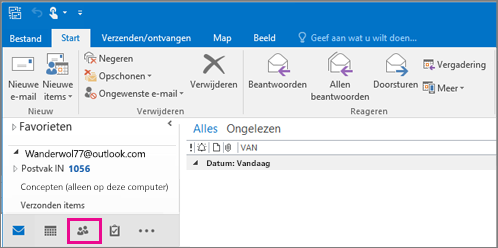Verwachte tijd: 15 minuten
Algemeen
Outlook bevat de wizard Importeren/exporteren, waarmee u eenvoudig contactpersonen uit een CSV-bestand kunt importeren.
Stappenplan
- Kies Bestand bovenaan het lint van Outlook. Als het lint geen optie Bestand in de linkerbovenhoek heeft, werkt u met een oudere versie van Outlook. Raadpleeg Welke versie van Outlook heb ik? voor de importinstructies voor uw versie van Outlook.
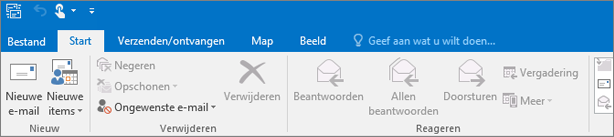
- Kies Openen en exporteren > Importeren/exporteren. De wizard wordt gestart.
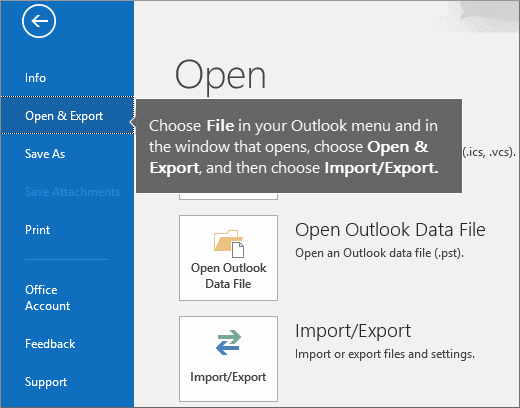
- Kies Gegevens uit een ander programma of bestand importeren en kies vervolgens Volgende.
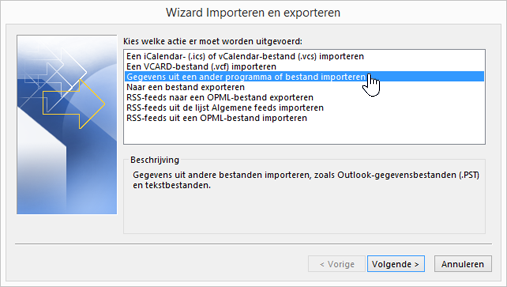
- Kies Door komma’s gescheiden waarden en klik op Volgende.
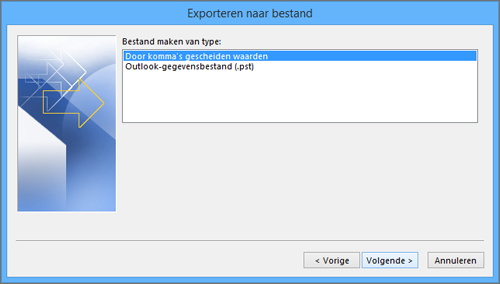
- Blader in het vak Een bestand importeren naar het bestand met contactpersonen en dubbelklik erop om het te selecteren.
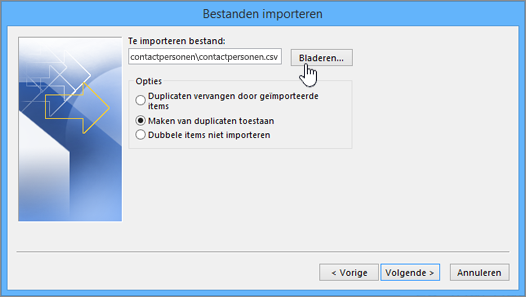
- Kies een van de volgende opties om aan te geven hoe u wilt dat Outlook omgaat met dubbele contactpersonen:
- Duplicaten vervangen door geïmporteerde items Als een contactpersoon in Outlook en in het bestand met contactpersonen voorkomt, wordt de informatie voor die persoon in Outlook verwijderd en wordt de informatie uit het bestand met contactpersonen gebruikt. Selecteer deze optie als de contactgegevens in het bestand met contactpersonen vollediger of actueler zijn dan de contactgegevens in Outlook.
- Maken van duplicaten toestaan Als een contactpersoon in Outlook en in het bestand met contactpersonen voorkomt, worden er dubbele contactpersonen gemaakt in Outlook, één met de oorspronkelijke Outlook-gegevens en één met de gegevens geïmporteerd uit het bestand met contactpersonen. U kunt de gegevens voor dubbele contactpersonen later combineren om duplicaten te verwijderen. Dit is de standaardoptie.
- Geen duplicaten importeren Als een contactpersoon zich zowel in Outlook als in het bestand met contactpersonen bevindt, bewaart Outlook de gegevens van die contactpersoon en worden de gegevens uit uw bestand met contactpersonen verwijderd. Kies deze optie als de gegevens van de contactpersoon in Outlook vollediger of actueler zijn dan de informatie in het bestand met contactpersonen.
- Klik op Volgende.
- Blader in het vak Selecteer een doelmap indien nodig naar boven en kies de map Contactpersonen > Volgende. Als u meerdere e-mailaccounts hebt, kiest u de map met contactpersonen die zich onder het e-mailaccount bevindt dat u aan de contactpersonen wilt koppelen.
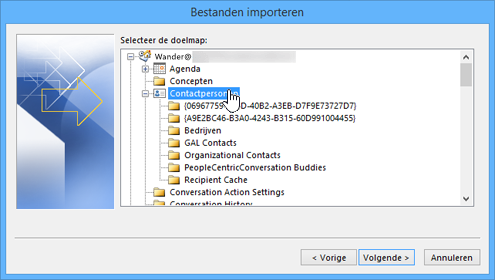
- Kies Voltooien.
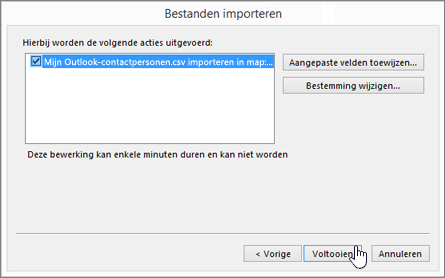 Outlook begint onmiddellijk met het importeren van uw contactpersonen. De bewerking is voltooid wanneer het vak Voortgang importeren van het scherm verdwijnt.
Outlook begint onmiddellijk met het importeren van uw contactpersonen. De bewerking is voltooid wanneer het vak Voortgang importeren van het scherm verdwijnt. - Als u uw contactpersonen wilt bekijken, kiest u onder in Outlook het pictogram Personen.